0、 前言
你是不是每次打开idea项目时,都需要走一遍这样的流程:
1、先启动idea
2、然后手动选择项目路径
3、打开项目
于是在打开项目的路上就耗费了大量的时间。
这篇文章会教你通过配置,让项目可以直接通过右键打开,大大提升项目启动的效率~~
1、 打开注册表
首先按住win + R,在弹窗中输入regedit,然后回车吗,打开注册表:
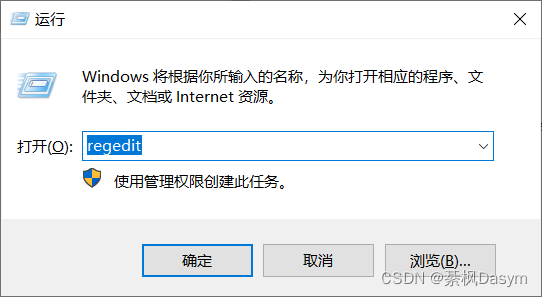
2、 新建注册表项
在注册表中找到如下路径:
计算机\HKEY_LOCAL_MACHINE\SOFTWARE\Classes\Directory\shell
然后在shell文件夹上右键,选择新建,项(k),就可以新建一个注册表项。
给它取个名字,就叫IDEA吧:
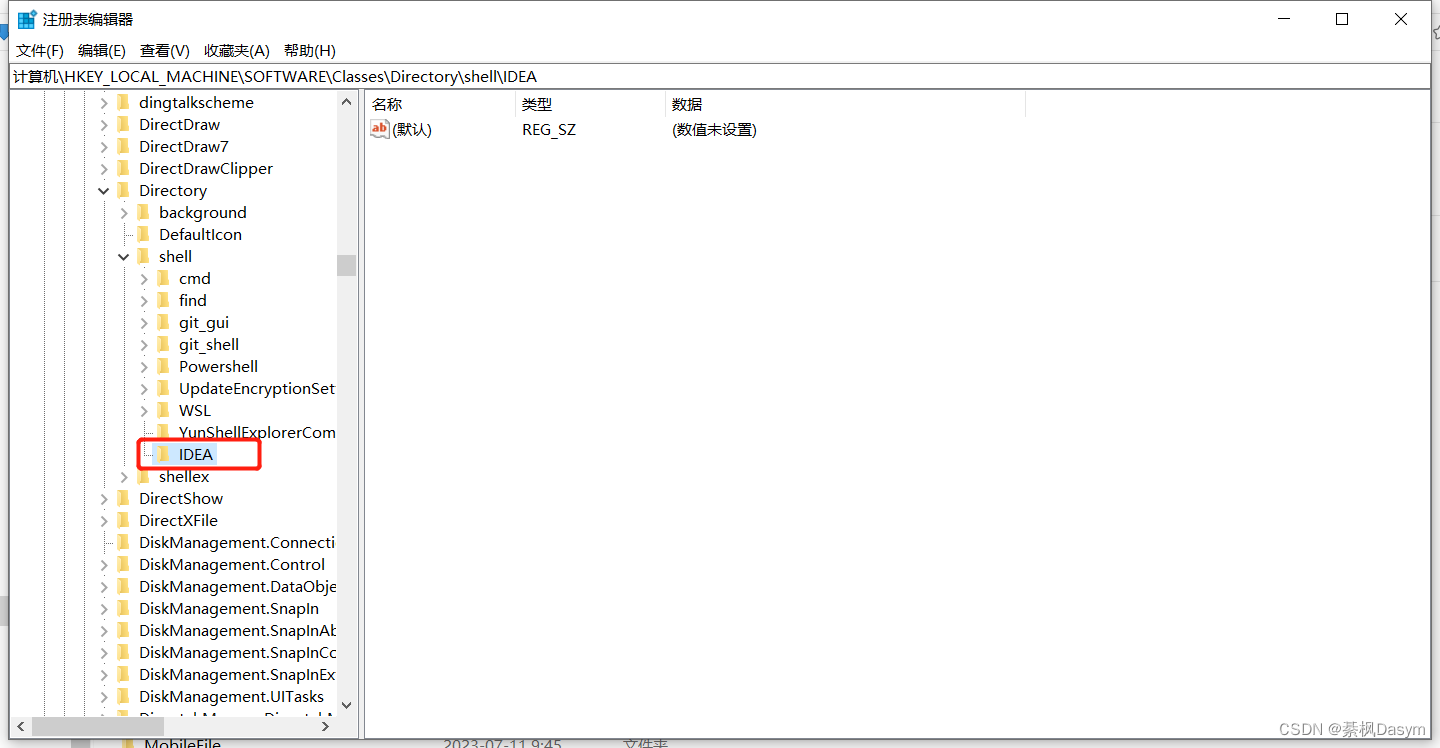
3、新建字符串值
然后在右侧空白区域点击右键,新建字符串值:
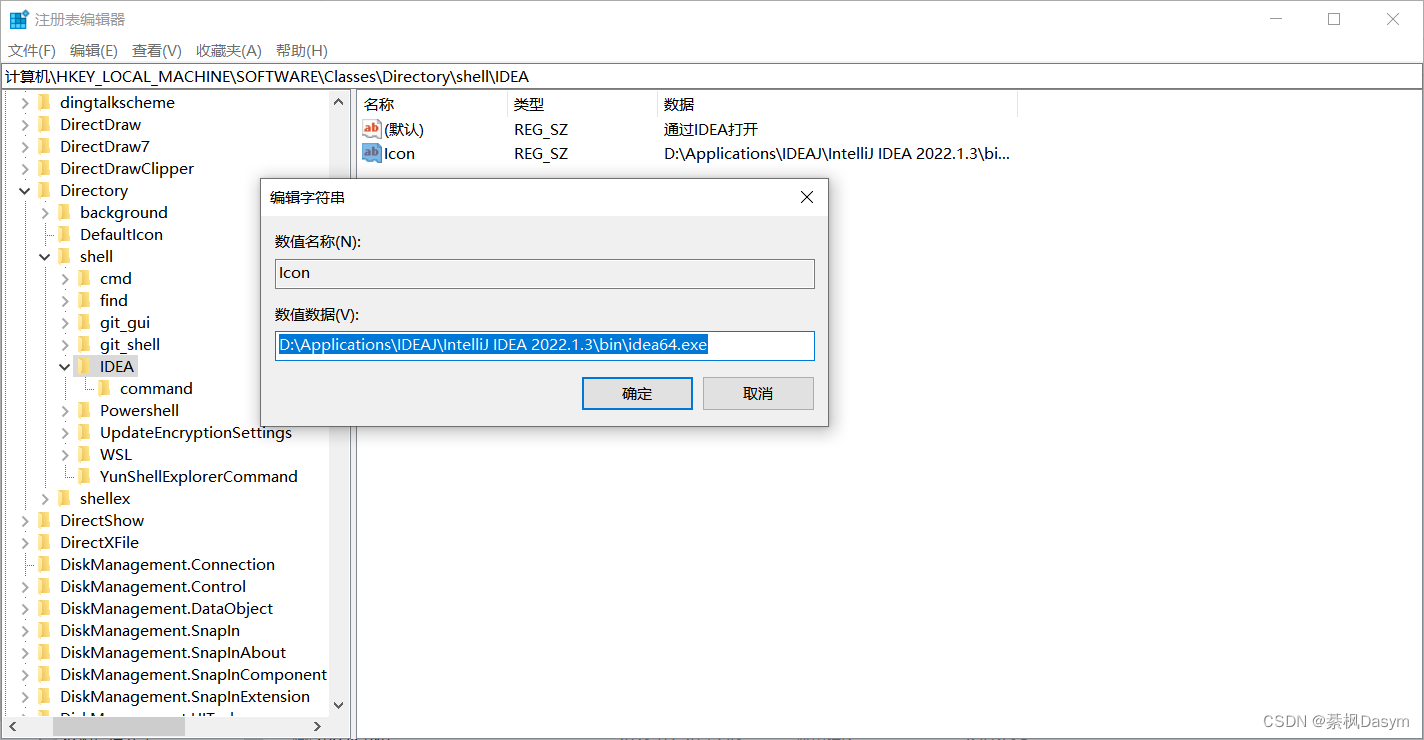
【数值名称】写“Icon”,【数值数据】就写你的idea安装路径。比如我的就是:
D:\Applications\IDEAJ\IntelliJ IDEA 2022.1.3\bin\idea64.exe
4、修改默认值
完成以上修改后,可以参考下图将IDEA的“默认”值改为“通过IDEA打开”。
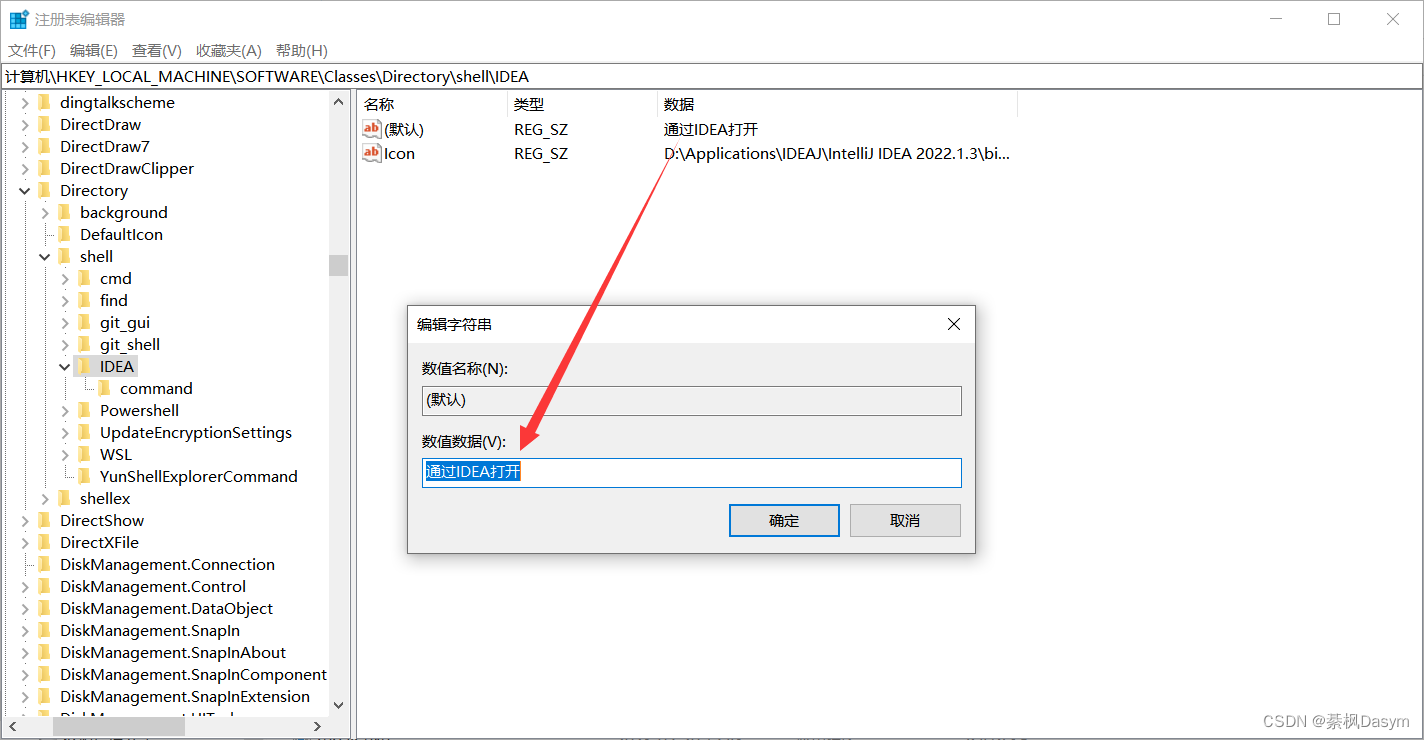
5、新建注册表项command
接下来,在IDEA项下面,继续新增一个子项,取名叫做command。
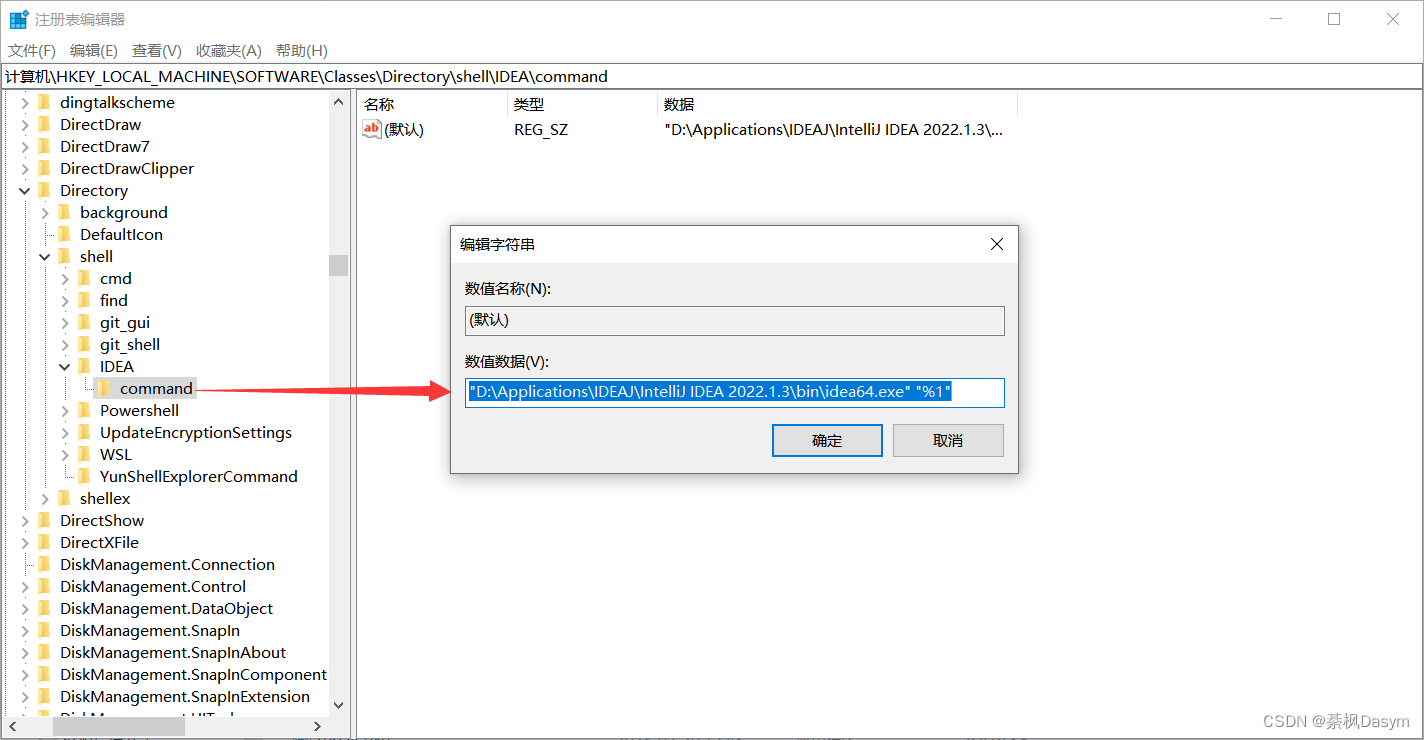
然后修改默认值,将数值数据改为 “idea安装路径” “%1”,要注意中间有个空格,如上图。
6、完成并测试
完成以上操作后要记得保存喔。
接下来,随便找一个文件夹,在其上点击右键,便可以看到“通过IDEA打开”的快捷方式啦!
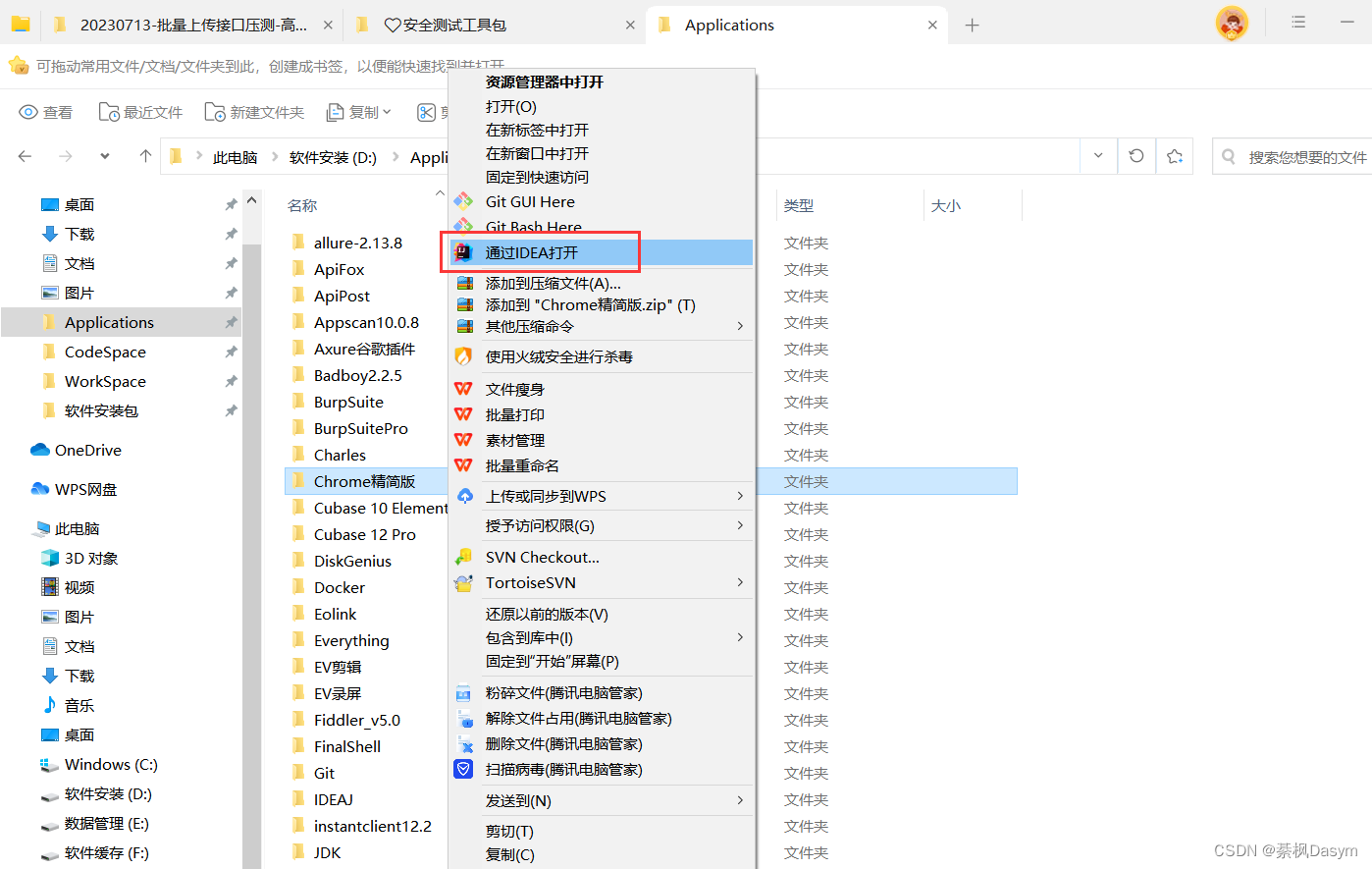 快去试试吧~
快去试试吧~
测试开发工程师一只,也在不断的学习阶段,平时的小经验不定期分享。
希望看我写的文字的人,可以少走弯路 祝工作学习顺利。
博主经验有限,若有不足,欢迎交流,共同改进~
愿与同在CSDN的你共同进步。